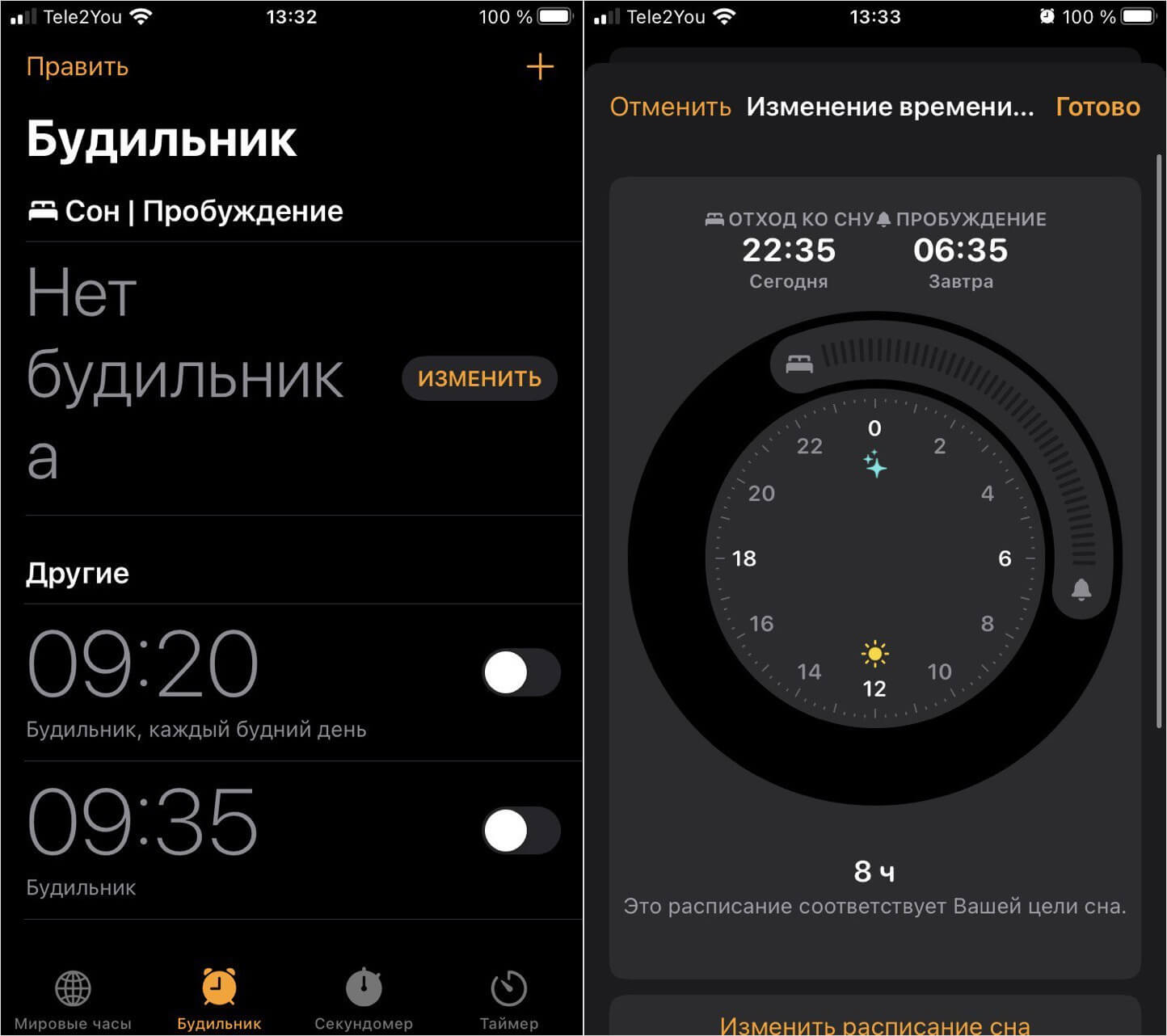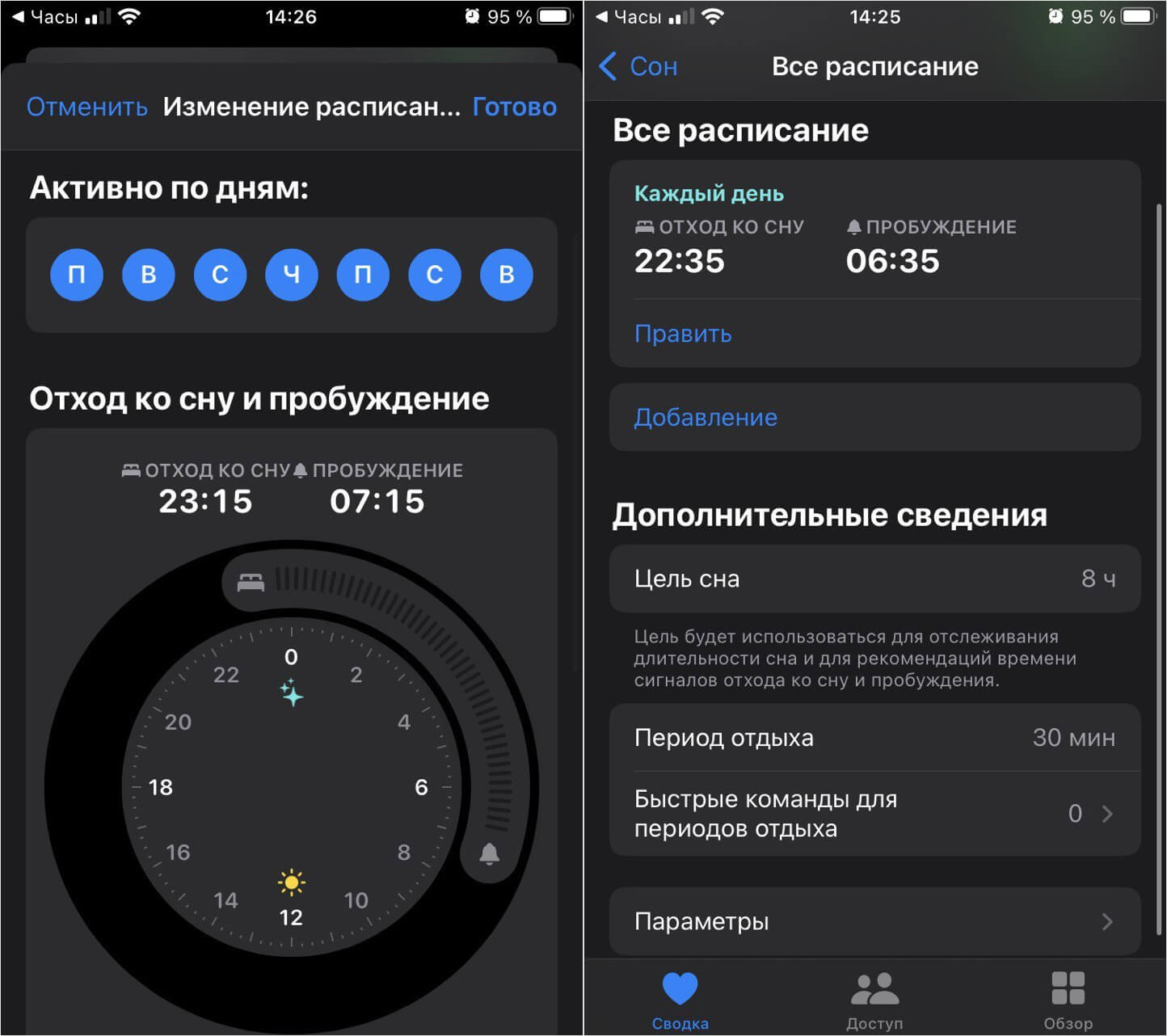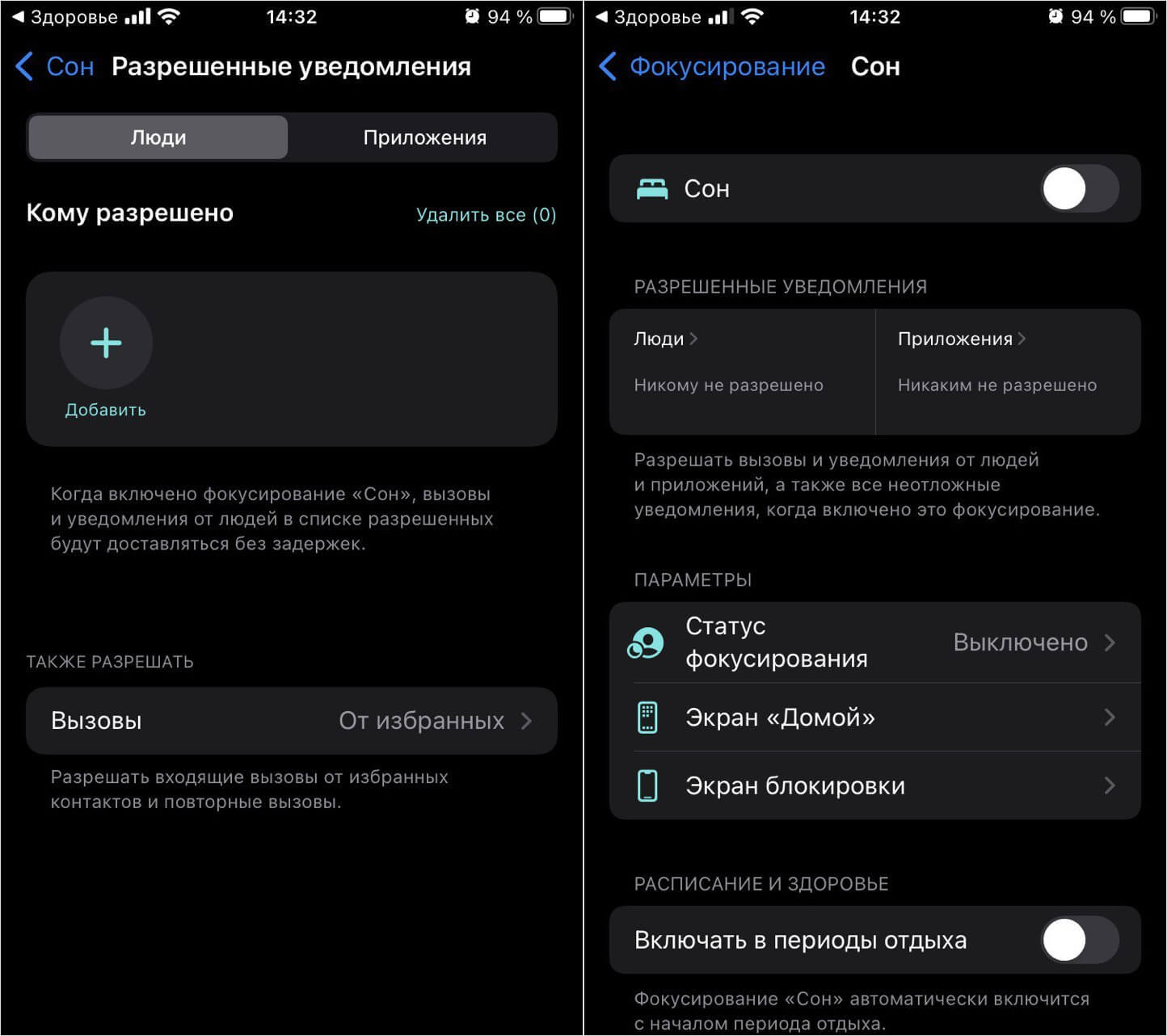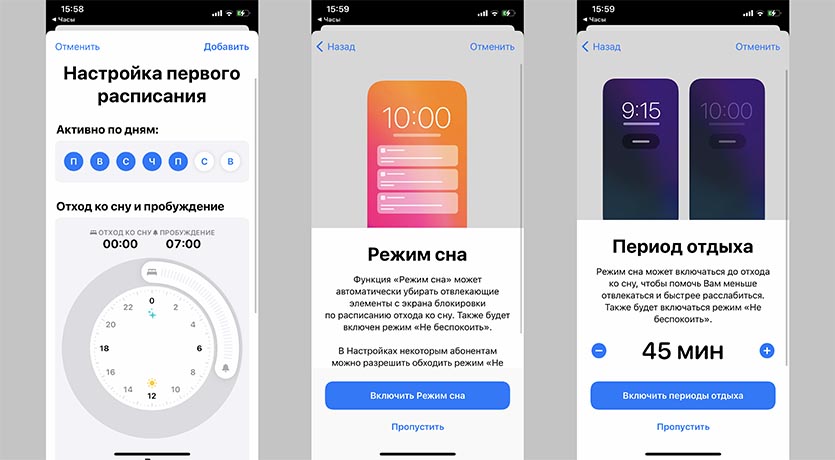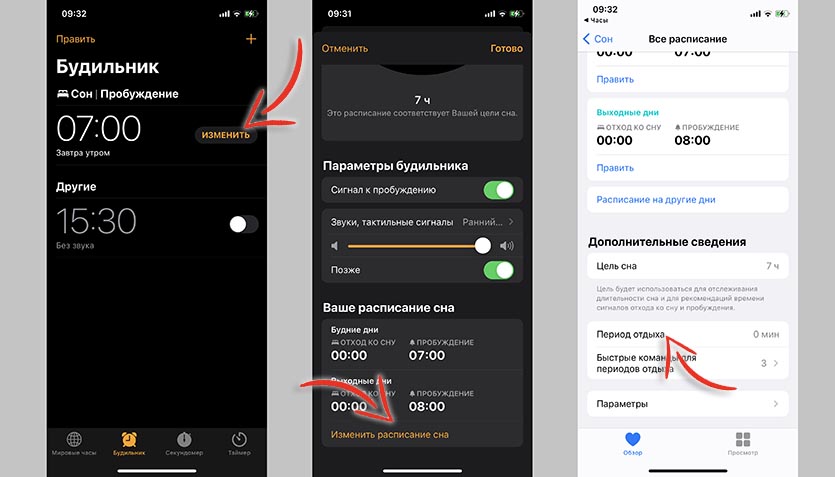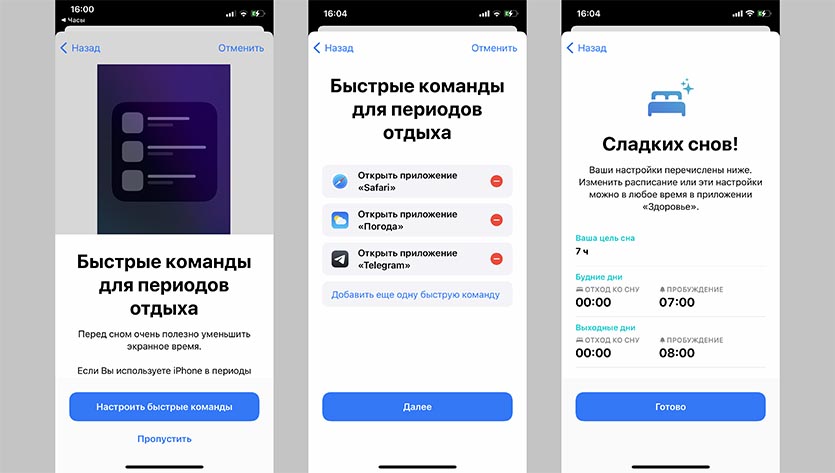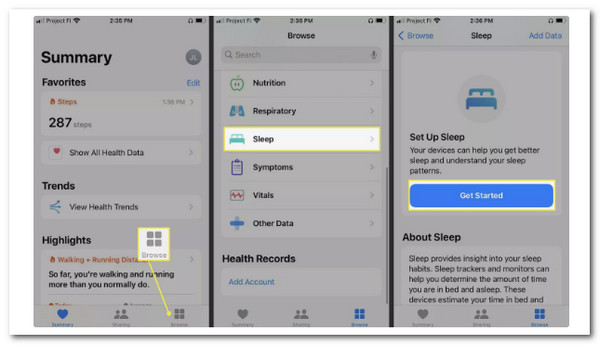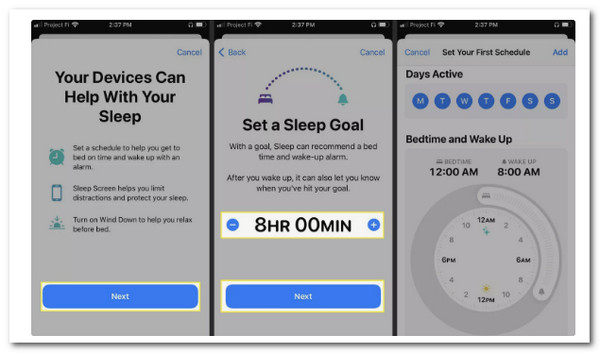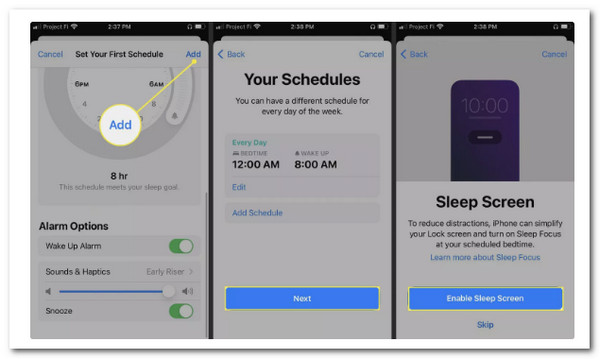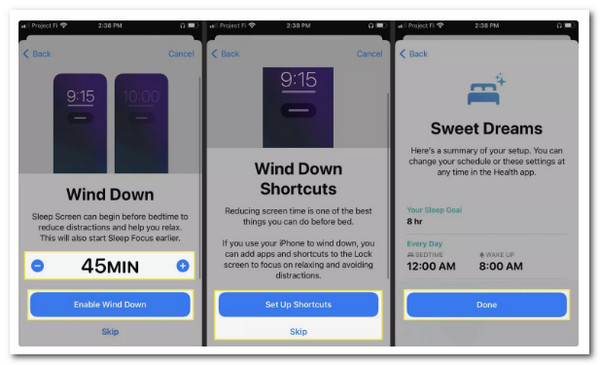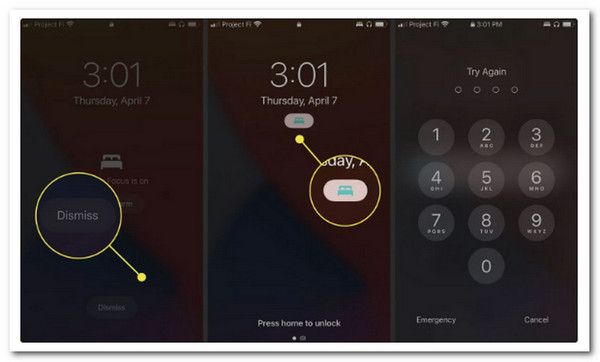Sleep Mode is all about you, not your iPhone
What to Know
- To enable: Health app > Browse > Sleep > Get Started. Follow the on-screen prompts to set your sleep times.
- Once enabled, activate it from your iPhone or Apple Watch: Control Center > Focus > Sleep.
- In older versions of iOS and watchOS: Open the control center > bed icon.
This article explains how to use Sleep Mode on an iPhone, including how to set the feature up and how to manually put an iPhone into Sleep Mode.
How Do I Put My iPhone into Sleep Mode?
Sleep Mode is designed to activate automatically based on a schedule you set up in the Health app on your iPhone. When you set it up, you can choose a different sleep period for each day of the week, or a single time frame for every day. When that time rolls around, your iPhone will automatically enter Sleep Mode. If you ever go to bed early and want to turn Sleep Mode on manually, you can do that from the control center on your phone or your Apple Watch.
Here’s how to set up Sleep Mode on your iPhone:
-
Open the Health app on your iPhone.
-
Tap Browse in the lower right corner.
-
Tap Sleep.
-
Scroll down, and tap Get Started.
-
Tap Next.
-
Tap + and — to set your sleep goal, then tap Next.
-
Select the days and time period you want.
-
Scroll down, choose your alarm options, then tap Add when the settings match what you want.
The wake up alarm and snooze are both active by default.
-
Tap Next.
Tap Add Schedule and return to step 6 if you want to set a different bedtime for different days of the week.
-
Tap Enable Sleep Screen.
-
Tap — and + to adjust the wind down period, then tap Enable Wind Down.
If you want to retain full functionality in your iPhone until your bedtime, tap Skip instead.
-
Tap Set Up Shortcuts if you want to add relaxing apps to your lock screen, or Skip.
-
Tap Done.
-
Your iPhone will automatically enter sleep mode at the time you set.
How to Enable Sleep Mode Manually on an iPhone
The Sleep Mode function is designed to automatically turn on when you’re asleep, but our real sleep schedules don’t always match up with our desired sleep schedules. If you ever want to put your iPhone into sleep mode manually, you can do so through the iPhone’s control center.
Here’s how to enable sleep mode manually:
-
Open the control center on your iPhone.
Swipe down from the top right of the screen on iPhone X and newer. On iPhone 8 and earlier, iPhone SE, and Apple Watch, swipe up from the bottom.
-
Long press Focus.
If you have an older version of iOS and see a bed icon in the control center, tap that instead.
-
Tap Sleep.
-
Your iPhone will enter Sleep Mode.
Can You Put an iPhone in Sleep Mode From Apple Watch?
If you wear an Apple Watch to bed, you can turn Sleep Mode on and off directly from the watch.
Here’s how to put your iPhone in Sleep Mode from an Apple Watch:
-
Open the control center on your watch.
-
Tap Focus.
If you have an older version of watchOS and see a bed icon, tap that instead.
-
Tap Sleep.
-
Your iPhone will enter Sleep Mode.
What Is the Difference Between Do Not Disturb and Sleep Mode?
Do Not Disturb and Sleep Mode are both Focus options in iOS. Focus options allow you to change the way your phone behaves based on different activities you are currently engaging in. The other default Focus option is Work, and you can also create your own custom options.
Do Not Disturb and Sleep Mode are similar, in that both modes prevent calls and notifications from bothering you when enabled. Sleep Mode adds some additional changes, including a dimmed screen, dimmed lock screen, and it also prevents notifications from popping up on the lock screen. You can also choose to include shortcuts to specific apps directly from the lock screen when Sleep Mode is active.
FAQ
-
How do I turn off Sleep Mode on an iPhone?
You can turn off Sleep Mode once it’s active using the Control Center on either an iPhone or Apple Watch. Open Control Center, and then tap the Sleep (bed) icon. To deactivate it, open the Health app and go to Browse > Sleep > Full Schedule and Options. Tap the switch next to Sleep Schedule to turn it off.
-
How do I change Sleep Mode on an iPhone?
To adjust your sleep schedule, first open the Health app. Then, go to Browse > Sleep > Full Schedule and Options. On this screen, you can set a new sleep goal and wind-down time. To just change the schedule, tap Edit under Full Schedule and choose different days and times.
Thanks for letting us know!
Get the Latest Tech News Delivered Every Day
Subscribe
Sleep Mode is all about you, not your iPhone
What to Know
- To enable: Health app > Browse > Sleep > Get Started. Follow the on-screen prompts to set your sleep times.
- Once enabled, activate it from your iPhone or Apple Watch: Control Center > Focus > Sleep.
- In older versions of iOS and watchOS: Open the control center > bed icon.
This article explains how to use Sleep Mode on an iPhone, including how to set the feature up and how to manually put an iPhone into Sleep Mode.
How Do I Put My iPhone into Sleep Mode?
Sleep Mode is designed to activate automatically based on a schedule you set up in the Health app on your iPhone. When you set it up, you can choose a different sleep period for each day of the week, or a single time frame for every day. When that time rolls around, your iPhone will automatically enter Sleep Mode. If you ever go to bed early and want to turn Sleep Mode on manually, you can do that from the control center on your phone or your Apple Watch.
Here’s how to set up Sleep Mode on your iPhone:
-
Open the Health app on your iPhone.
-
Tap Browse in the lower right corner.
-
Tap Sleep.
-
Scroll down, and tap Get Started.
-
Tap Next.
-
Tap + and — to set your sleep goal, then tap Next.
-
Select the days and time period you want.
-
Scroll down, choose your alarm options, then tap Add when the settings match what you want.
The wake up alarm and snooze are both active by default.
-
Tap Next.
Tap Add Schedule and return to step 6 if you want to set a different bedtime for different days of the week.
-
Tap Enable Sleep Screen.
-
Tap — and + to adjust the wind down period, then tap Enable Wind Down.
If you want to retain full functionality in your iPhone until your bedtime, tap Skip instead.
-
Tap Set Up Shortcuts if you want to add relaxing apps to your lock screen, or Skip.
-
Tap Done.
-
Your iPhone will automatically enter sleep mode at the time you set.
How to Enable Sleep Mode Manually on an iPhone
The Sleep Mode function is designed to automatically turn on when you’re asleep, but our real sleep schedules don’t always match up with our desired sleep schedules. If you ever want to put your iPhone into sleep mode manually, you can do so through the iPhone’s control center.
Here’s how to enable sleep mode manually:
-
Open the control center on your iPhone.
Swipe down from the top right of the screen on iPhone X and newer. On iPhone 8 and earlier, iPhone SE, and Apple Watch, swipe up from the bottom.
-
Long press Focus.
If you have an older version of iOS and see a bed icon in the control center, tap that instead.
-
Tap Sleep.
-
Your iPhone will enter Sleep Mode.
Can You Put an iPhone in Sleep Mode From Apple Watch?
If you wear an Apple Watch to bed, you can turn Sleep Mode on and off directly from the watch.
Here’s how to put your iPhone in Sleep Mode from an Apple Watch:
-
Open the control center on your watch.
-
Tap Focus.
If you have an older version of watchOS and see a bed icon, tap that instead.
-
Tap Sleep.
-
Your iPhone will enter Sleep Mode.
What Is the Difference Between Do Not Disturb and Sleep Mode?
Do Not Disturb and Sleep Mode are both Focus options in iOS. Focus options allow you to change the way your phone behaves based on different activities you are currently engaging in. The other default Focus option is Work, and you can also create your own custom options.
Do Not Disturb and Sleep Mode are similar, in that both modes prevent calls and notifications from bothering you when enabled. Sleep Mode adds some additional changes, including a dimmed screen, dimmed lock screen, and it also prevents notifications from popping up on the lock screen. You can also choose to include shortcuts to specific apps directly from the lock screen when Sleep Mode is active.
FAQ
-
How do I turn off Sleep Mode on an iPhone?
You can turn off Sleep Mode once it’s active using the Control Center on either an iPhone or Apple Watch. Open Control Center, and then tap the Sleep (bed) icon. To deactivate it, open the Health app and go to Browse > Sleep > Full Schedule and Options. Tap the switch next to Sleep Schedule to turn it off.
-
How do I change Sleep Mode on an iPhone?
To adjust your sleep schedule, first open the Health app. Then, go to Browse > Sleep > Full Schedule and Options. On this screen, you can set a new sleep goal and wind-down time. To just change the schedule, tap Edit under Full Schedule and choose different days and times.
Thanks for letting us know!
Get the Latest Tech News Delivered Every Day
Subscribe
Зачем нужен режим сна на Айфоне и как его настроить
Apple заботится о своих пользователях и внедряет очень много функций для здоровья. Удивительно, как все мы любим поспать, но крайне редко обращаем внимание на то, что Айфон нам может в этом помочь. Режим сна — фича, которая поможет хорошенько выспаться, а также напомнит вам о том, когда лучше засыпать, если хочется выспаться. Многие попросту не рискуют заглядывать в эту настройку, опасаясь случайно включить будильник, которого нет, но при правильно выставленных параметрах все будет работать как надо. Рассказываем, зачем нужен режим сна в iOS и как его правильно настроить.
Как правильно спать с Айфоном? Решение есть!
❗️ Еще больше крутых статей вы можете найти в нашем Яндекс.Дзене
Считается, что нужно спать около 7 часов — и это похоже на правду. Но не для всех: например, детям от 6 до 13 лет нужно около 9-11 часов, подросткам (до 17 лет) — 8-10 часов, а взрослым (от 18 лет) — от 7 до 9. Конечно же, подобные рекомендации соблюдает далеко не каждый: кто-то любит поспать подольше, кому-то достаточно и 6 часов для нормального самочувствия. Но факт остается фактом: проводить во сне нужно не менее 7 часов, а спать больше — так же вредно как и недосыпать.
Важны и фазы сна — быстрого и медленного. Они идут друг за другом по полтора часа каждая, а для восстановления человеку необходимо как раз 5 таких циклов. Чтобы следить за ними, есть Mi Band или Apple Watch, которые дают вам полный анализ вашего сна.
Что такое режим сна на Айфоне
Для того чтобы вовремя засыпать и легко просыпаться вам нужен умный будильник, который есть в виде режима сна. Она уведомляет вас о том, когда нужно ложиться спать. В отличие от аналогов умных будильников из App Store, она не считает фазы сна, а только будет вас в указанное время. Настроить приложение очень просто.
Включить режим сна очень просто
- Откройте приложение «Часы» на iPhone или iPad.
- В графе «Сон/Пробуждение» нажмите «Изменить».
- Затем нажмите «Включить».
- Отрегулируйте время отхода ко сну, удерживая значок с диваном, и время подъёма.
Внизу активируйте «Сигнал к пробуждению» и выберите понравившийся звук. Представленные мелодии сильно отличаются от тех, что есть в обычном будильнике, своей плавностью. Кроме того, у режима сна отдельный уровень громкости, отличный от системной громкости в телефоне. Поэтому сам звук будет плавным и не таким раздражающим как у обычного будильника.
Как отключить будильник на другом Айфоне. Два крутых способа
Как настроить режим сна на Айфоне
А вот менять расписание сна нужно в приложении «Здоровье»: тут вы сможете добавить дополнительный будильник или выставить дни, в которые он должен сработать, а также другие дополнительные параметры. Например, активацию фокусирования «Сон»: она включится автоматически, когда наступит время отхода ко сну. Что можно настроить еще?
Все основные настройки режима сна находятся в приложении «Здоровье»
- Цель сна: выставляется для отслеживания ваших показателей и получения рекомендаций от приложения «Здоровье».
- Период отдыха: отрезок времени, чтобы вы могли расслабиться перед сном. Он составляет от 15 минут до 3 часов, при этом включается фокусирование «Сон», а вы можете добавить Быструю команду для периода отдыха.
- Экран сна: перед отходом ко сну вы можете включить эту функцию, чтобы на экране не отображались лишние элементы. Например, пропущенные звонки или уведомления.
- Напоминания режима сна: приложение «Здоровье» уведомит вас об отдыхе перед его началом.
- Результаты сна: для этой функции требуются Apple Watch или другой аксессуар, считывающий сон. «Здоровье» уведомит вас, если цель сна будет достигнута.
Что делать, если не срабатывает будильник на Айфоне
Так как перед сном включается Фокусирование, которое можно настроить, чтобы принимать звонки и сообщения от самых близких людей. Делается это очень просто.
Настройте Фокусирование, чтобы некоторые уведомления все же приходили
- Откройте Пункт управления и долгим нажатием кликните на «Фокусирование».
- Затем нажмите три точки возле «Сон» и выберите Настройки.
- В пункте «Разрешенные уведомления» выберите пользователей из списка контактов или приложения, от которых будут приходить уведомления даже при включенном Фокусировании.
Кстати, в iOS 16 эта функция станет еще лучше: об изменениях читайте в материале журналиста AppleInsider.ru Кирилла Пироженко.
Как работают Живые субтитры в iOS 16 и зачем они нужны
Как отключить режим сна на Айфоне
Ну, а для того, чтобы выключить режим сна на iPhone и не проснуться от будильника, которого нет, нужно всего лишь следовать инструкции.
- Откройте приложение «Часы».
- Нажмите «Изменить» в строке «Сон/Пробуждение».
- Выберите «Изменить расписание сна в приложении «Здоровье».
- Отключите ползунок возле пункта «Расписание сна».
🔥 ПРИСОЕДИНЯЙТЕСЬ К НАШЕМУ УЮТНОМУ ЧАТУ В ТЕЛЕГРАМ И ЗАДАВАЙТЕ СВОИ ВОПРОСЫ
Готово! Теперь будете просыпаться по обычному будильнику, если режим сна вам не понравился. Рассказывайте в комментариях, пользовались ли этой функцией и удобна ли она для вас?
iOS 15Приложение Здоровье на iPhoneСоветы по работе с Apple
В iOS 14 разработчики сильно переработали и расширили возможности режима сна на iPhone. Он переехал из приложения Часы в программу Здоровье.
Режим сна является продвинутой версией режима Не беспокоить и позволяет пользователю отдыхать от гаджета в ночное время. Одним из полезных нововведений данного режима стала фишка Период отдыха.
Она позволяет отключать уведомления за определенное время перед сном и при этом настроить быстрый запуск команд автоматизации, которые используются в вечернее время.
Именно так я настроил свой iPhone однажды – и теперь сплю гораздо лучше.
📌 Спасибо re:Store за полезную информацию. 👌
Как настроить Период отдыха
Так выглядит первоначальная активация и настройка режима
Мобильная операционная система самостоятельно предложит настроить новую фишку во время включения Режима сна. Если он был включен еще в предыдущей версии iOS или вы пропустили настройку периода отдыха, нужно сделать следующее:
1. Запустите приложение Часы и откройте вкладку Будильник.
2. Выберите будильник Сон|Пробуждение и нажмите Изменить.
3. В самом низу списка найдите раздел Изменить расписание сна.
Так настраивается режим, если пропустить первоначальную настройку
4. В разделе Дополнительные сведения найдите пункт Период отдыха.
5. Установите комфортное время срабатывания данного периода.
Кроме этого, можно добавить несколько быстрых команд, которые получится активировать прямо с экрана блокировки во время периода отдыха. Например, если вы перед сном любите читать новости, можно добавить команду для перехода в браузер или соответствующее приложение, можно настроить просмотр прогноза погоды или планирование дел на завтра.
Так вы будете ограждены от ненужных уведомлений или напоминаний не только ночью, но и в заданное время перед сном. В этом состоит главное отличие режима от просто включения тумблера «Не беспокоить». А ещё сможете повесить на этот период какую-нибудь автоматизацию. Например, включить тотальную экономию заряда аккумулятора.

🤓 Хочешь больше? Подпишись на наш Telegram.

iPhones.ru
Оградите себя от сообщений перед сном.
- iOS,
- iOS 14,
- restore,
- инструкции,
- фишки
Артём Суровцев
@artyomsurovtsev
Люблю технологии и все, что с ними связано. Верю, что величайшие открытия человечества еще впереди!
Мобильным пользователям, привыкшим к операционной системе Android, нелегко адаптироваться к системе iOS. Однако многие пользователи предпочитают продукты Apple из-за их расширенных функций. Один из них айфон Спящий режим, который позволяет перевести iPhone в спящий режим, чтобы сэкономить заряд батареи или отключить уведомления и звонки. Итак, как перевести свой iPhone в спящий режим?
Apple представила новую функцию отслеживания сна в iOS 14 и watchOS 7, которая позволяет вам видеть, сколько сна вы спите каждую ночь, и улучшать свои привычки сна, используя напоминания перед сном и процесс снижения дозы. В этом посте будет рассказано о спящем режиме на iPhone и о том, как перевести его в спящий режим с помощью кнопки «Режим сна/Пробуждение». Существует также способ предотвратить переход iPhone в спящий режим. Продолжайте читать, чтобы узнать больше о спящем режиме.
Спящий режим iPhone
- Часть 1. Что такое спящий режим на iPhone
- Часть 2. Как активировать спящий режим на iPhone
- Часть 3. Как отключить спящий режим на iPhone
- Часть 4. Спящий режим iPhone не работает
- Часть 5. Часто задаваемые вопросы о спящем режиме на iPhone
Часть 1. Что такое спящий режим на iPhone
Поскольку вы, возможно, не хотите, чтобы ваш iPhone был включен все время, вы можете выключить его, заблокировать или перевести в спящий режим. Когда вы нажимаете кнопку «Режим сна» или включаете режим «Не беспокоить» на своем iPhone, вы можете активировать спящий режим. Итак, спящий режим — это когда ваш iPhone не выключен, но экран темный. Кроме того, когда iPhone заблокирован и затемнен, он по-прежнему может принимать входящие вызовы, сообщения, уведомления и т. д. Вы также можете использовать значок «Сон» или «Пробуждение» на iPhone, чтобы выключить дисплей, переводя устройство в спящий режим, когда оно не используется. . Чтобы получить дополнительные советы, вы также можете перевести свой iPhone в спящий режим, используя методы, перечисленные ниже. Пожалуйста, переходите к следующей части.
Часть 2. Как активировать спящий режим на iPhone
Спящий режим активируется по расписанию, которое вы создаете в приложении «Здоровье» на iPhone. Вы можете настроить его так, чтобы он имел разные временные рамки сна для каждого дня недели или один временной интервал для каждого дня. Когда это время придет, ваш iPhone автоматически перейдет в спящий режим. Если вы рано ложитесь спать и хотите активировать спящий режим вручную, вы можете сделать это из центра управления вашего iPhone. Подробнее см. ниже.
1На вашем iPhone запустите Здоровье приложение. В правом нижнем углу нажмите Приложения, Теперь выберите Спящий режим. Теперь вы увидите новую вкладку, где нам нужно нажать начало.
2Далее нажмите кнопку. Установите цель сна, нажав кнопку Дополнительная и Минус знаки, то Далее. Установите дни и время, которые вы предпочитаете.
3Прокрутите вниз, выберите параметры будильника и коснитесь Добавить когда настройки правильные. Теперь нажмите кнопку Далее кнопка, как мы выбираем Включить спящий экран.
4Нажмите Дополнительная и Минус знаки, чтобы изменить период сворачивания, затем коснитесь Включить отключение. Если вы хотите добавить расслабляющие приложения на экран блокировки, нажмите Настройка ярлыков. В противном случае пропустите. Готово следует выбрать.
После выполнения описанных выше действий ваш iPhone перейдет в спящий режим в указанное вами время. То есть процедура перевода iPhone в спящий режим за указанное время проста. Эта процедура станет возможной, если мы будем следовать надлежащему руководству.
Часть 3. Как отключить спящий режим на iPhone
Спящий режим настроен на автоматическое отключение каждое утро в зависимости от настроек, которые вы выбрали при первой его активации, хотя вы также можете отключить его вручную со своего iPhone или Apple Watch. Вы можете отключить его из Центра управления на своем телефоне или часах или с экрана блокировки вашего iPhone. Это полезно, если вы проснулись раньше обычного и не хотите ждать, чтобы воспользоваться телефоном. Если это так, вот что вам нужно помнить.
Как удалить спящий режим с помощью блокировки телефона
1Нажмите Принять на экране блокировки вашего iPhone.
2Выберите кровать значок. Если будет предложено, введите свой PIN-код, (iPhone отключен из-за забытого пароля? Вот решения.)
3Удар Спящий режим. Спящий режим будет немедленно отключен.
Как удалить спящий режим с помощью Центра управления
Центр управления нашего iPhone также является отличным способом отключить функцию спящего режима. Перейдите к Центр управления. Выбирать Спящий режим Спящий режим отключается, когда значок сна меняется на Фокус.
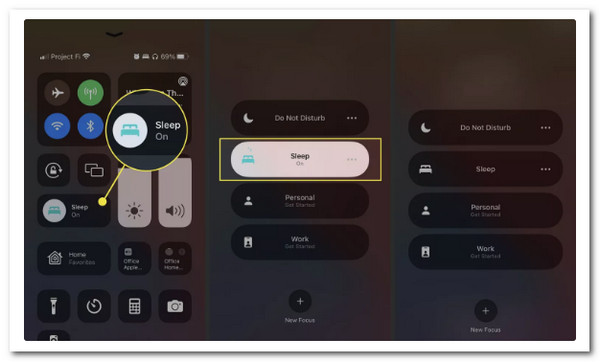
Часть 4. Спящий режим iPhone не работает
Общеизвестно, что спящий режим iPhone приносит всем нам огромную помощь. Однако бывают случаи, когда по каким-то причинам это не сработает. Сообщается, что у некоторых пользователей возникают проблемы с этой функцией после того, как им удается обновить свою версию iOS. В таком случае нам понадобится AnyMP4 iOS Восстановление системы чтобы решить вопрос быстро.
Рекомендация
- Он устраняет более 100 проблем с зависанием iOS за несколько минут, таких как спящий режим, Ночной режимИ многое другое.
- Инструмент устраняет любые проблемы с устройствами, такие как отключение iPhone, проблемы с активацией и многое другое.
- Безопасно исправляйте ошибки iOS без потери данных.
1Процесс будет невозможен, если вы не загрузите и не установите AnyMP4 iOS System Recovery на свой компьютер. Сделайте это по ссылкам ниже.
2Затем в главном меню выберите Восстановление системы iOS. Во всплывающем окне будут отображаться различные системные проблемы iOS. Выберите iOS Проблемы со спящим режимом чтобы решить проблему с нашей функцией спящего режима iOS. Затем, чтобы продолжить, нажмите кнопку Начать кнопка. Для подключения устройства iOS к этому компьютеру необходимо использовать USB-кабель.
3Если ваше устройство iOS является стандартным и вы хотите перейти на более раннюю или более раннюю версию iOS, нажмите кнопку фиксированный кнопку, как мы продолжим.
4Выберите Стандартный режим и нажмите подтвердить во всплывающем окне, чтобы сгладить процедуру.
5Затем подтвердите и измените информацию для вашей модели iPhone. Установите флажок рядом с версией iOS, которая у вас есть. Затем щелкните Далее кнопку, чтобы начать загрузку и обновление прошивки.
Это простой способ решить проблему с неработающим спящим режимом на IOS. Конечно, это стало возможным с помощью AnyMP4 iOS System Recovery. Действительно, средство очень эффективное и рекомендуется пользователями.
5. Часто задаваемые вопросы о спящем режиме на iPhone
Как изменить режим сна на iPhone?
Чтобы изменить график сна, сначала откройте приложение «Здоровье». После этого перейдите к Приложения как перейти к Спящий режим. Теперь, пожалуйста, смотрите Полное расписание и Опции. На этом экране вы можете изменить цель сна и время отдыха. Чтобы изменить расписание, нажмите Полное расписание чтобы найти Редактировать и выберите другие дни и время. Вот как вы меняете спящий режим на вашем iPhone.
Как мы можем отличить режим «Не беспокоить» от режима сна на iPhone?
Не беспокоить тишины. Вы мобильны, но спящий режим — это улучшенная версия для всей вашей жизни. Apple представила спящий режим в iOS 14 и watchOS 7 через приложение «Здоровье», и это действительно меняет правила игры.
Что происходит, когда вы переводите свой iPhone в спящий режим?
Одной из функций iPhone, которая может способствовать лучшему сну, является режим сна. Затем, когда вы ложитесь спать, режим сна снижает яркость экрана, скрывает уведомления на экране блокировки и позволяет звонить вам только определенным людям. Это несколько вещей, которыми мы можем наслаждаться, активировав эту функцию на нашем устройстве iPhone. Эта функция в основном для тех, кто любит расслабиться после долгого утомительного дня из-за работы и учебы.
Заключение
В руководстве объясняется, что такое спящий режим на iPhone, как перевести его в спящий режим и как использовать функцию кнопки «Режим сна/Пробуждение». Эта функция очень помогает в разных аспектах, особенно для пользователей iOS. Кроме того, мы также можем увидеть отличное восстановление системы AnyMP4 iOS, которое помогает нам решить проблему, когда спящий режим iPhone не работает. Если у вас есть дополнительные вопросы, не стесняйтесь посетить наш веб-сайт для получения дополнительных советов или воспользуйтесь предложенными ссылками на статьи ниже.
Ключевым обновлением как для iOS 14, так и для watchOS 7 является введение функций, связанных со сном, включая отслеживание сна, спящий режим и Wind Down. Вот как воспользоваться этими функциями, чтобы хорошо выспаться.
Отслеживание сна — не совсем новая концепция для экосистемы Apple, поскольку iPhone уже несколько лет предоставляет некоторые из этих функций. Пользователи могут установить время, чтобы засыпать, получать напоминания на свои Apple Watch, когда им следует подумать о том, чтобы ложиться спать, чтобы проснуться вовремя после желаемого количества часов сна, а затем ведется журнал, сколько спит пользователь. пришлось со временем.
С появлением iOS 14 и watchOS 7 Apple улучшила эту функцию и добавила новые элементы, стремясь заставить пользователя высыпать столько, сколько ему нужно. Это достигается за счет комбинации уведомлений, планирования, автоматизации и отслеживания пользователя во время сна.
График сна
Существует несколько элементов для настройки всей экосистемы функций сна, но все начинается с настройки расписания.
Как включить график сна в iOS 14
Откройте приложение «Здоровье». Нажмите «Обзор», затем «Режим сна». Нажмите Расписание сна под своим расписанием. Коснитесь переключателя рядом с «Расписание сна».
Включить расписание сна в приложении Health в iOS 14 относительно просто.
Как установить цель сна в iOS 14
Откройте приложение «Здоровье», выберите «Обзор» и нажмите «Сон». Нажмите Полное расписание и параметры. Нажмите «Цель сна» в разделе «Дополнительные сведения». Введите желаемое количество сна, затем еще раз нажмите «Цель сна».
Как установить цель сна в watchOS 7
Откройте приложение для сна. Нажмите Полное расписание. Нажмите «Цель сна». Используйте кнопки «плюс» и «минус», чтобы изменить длину цели. Коснитесь «Цель сна» вверху экрана.
Как установить график сна сегодня в iOS 14
Откройте приложение «Здоровье», выберите «Обзор» и нажмите «Сон». В разделе «Ваше расписание» нажмите «Изменить». Переместите изогнутый ползунок, чтобы установить идеальное время отхода ко сну и пробуждения. Если изогнутый ползунок оранжевый, это означает, что в расписании недостаточно сна для достижения цели сна, поэтому вам нужно снова изменить время. Коснитесь Готово.
Как установить график сна сегодня в watchOS 7
Откройте приложение для сна. Коснитесь верхнего расписания под заголовком Далее. В свою очередь, коснитесь времени пробуждения и времени отхода ко сну и отрегулируйте цифры с помощью цифровой короны, а затем установите. Вы можете изменить параметры на экране, касающиеся того, будет ли звучать будильник, и будут ли включены звук и тактильные ощущения. Нажмите «Изменить расписание» вверху экрана.
Настроить расписания в режиме сна на Apple Watch также довольно просто.
Вышесказанное относится только к сну в течение одной ночи. Система также включает в себя возможность настроить полный повторяемый график сна, охватывающий всю неделю.
Как установить еженедельный график сна в iOS 14
Откройте приложение «Здоровье», выберите «Обзор» и нажмите «Сон». Нажмите Полное расписание и параметры. Нажмите «Изменить» под любым существующим расписанием, которое вы хотите изменить, или «Добавить расписание для других дней». Переместите изогнутый ползунок, чтобы установить идеальное время отхода ко сну и пробуждения. Имейте в виду, что если ползунок оранжевый, вам нужно установить большее время сна. Коснитесь значков под «Активными днями», чтобы указать, в какие дни будет применяться измененное расписание. Коснитесь Готово.
Регулировка расписания сна, цели сна и времени восстановления в iOS 14.
Как установить еженедельный график сна в watchOS 7
Откройте приложение для сна. Нажмите Полное расписание. Нажмите «Активен», затем каждый день, когда нужно применить расписание, затем «Готово». В свою очередь, коснитесь времени пробуждения и времени отхода ко сну и отрегулируйте цифры с помощью цифровой короны, а затем нажмите «Установить». Нажмите «Изменить расписание» вверху экрана.
Отключение и спящий режим
Спящий режим — это новый параметр, который сокращает количество взаимодействий iPhone и Apple Watch с пользователем. Сюда входит включение режима «Не беспокоить», чтобы свести к минимуму количество звонков, сообщений и уведомлений. Экран устройств также будет автоматически затемнен, чтобы меньше отвлекать пользователя, когда он должен спать.
Экраны блокировки iOS 14 и watchOS 7 в спящем режиме.
Wind Down — это функция, которая может выполнять действия в экосистеме Apple, которые могут побудить пользователей заснуть. Автоматически запуская период времени перед тем, как пользователь переходит в режим сна, Wind Down может автоматически запускать ярлыки, такие как воспроизведение музыки, чтобы помочь пользователю расслабиться, перед переходом в спящий режим.
Как включить и отключить автоматический спящий режим в iOS 14
Откройте приложение «Здоровье», выберите «Обзор» и нажмите «Сон». Прокрутите вниз и выберите Параметры. Коснитесь переключателя рядом с «Включить автоматически» в спящем режиме.
Включение и выключение спящего режима в iOS 14 вручную
Войдите в Центр управления и коснитесь значка кровати. Либо, если включен спящий режим, нажмите «Закрыть» на экране блокировки.
Включение и выключение спящего режима в watchOS 7 вручную
Войдите в Центр управления. Коснитесь значка кровати.
В Центре управления iOS 14 и watchOS 7 этот значок используется для ручного управления спящим режимом.
Как изменить продолжительность Wind Down в iOS 14
Откройте приложение «Здоровье», выберите «Обзор» и нажмите «Сон». Нажмите Полное расписание и параметры. Коснитесь «Свернуть». Настройте таймер продолжительности.
Как изменить продолжительность Wind Down в watchOS 7
Откройте приложение для сна. Нажмите Полное расписание. Коснитесь значка «Вернуть». Настройте таймер с помощью кнопок «плюс» и «минус». Коснитесь «Свернуть».
Настройте ярлыки Wind Down, чтобы создать автоматическую процедуру перед сном.
Как добавить ярлыки Wind Down в iOS 14
Откройте приложение «Здоровье», выберите «Обзор» и нажмите «Сон». Коснитесь расписания в разделе «Полное расписание и параметры». Коснитесь ярлыков «Завершить работу». Нажмите «Добавить ярлык» или «Добавить ярлык». Коснитесь приложения, для которого включен ярлык, затем коснитесь кнопки + рядом с нужным ярлыком в списке.
Как добавить ярлыки Wind Down в iOS 14
Откройте приложение «Здоровье», выберите «Обзор» и нажмите «Сон». Коснитесь расписания в разделе «Полное расписание и параметры». Коснитесь ярлыков «Завершить работу». Нажмите красную кнопку с минусом рядом с ярлыком.
Отслеживание сна
Как это принято в приложении iOS Health, Apple предлагает подробную статистику того, как вы спите в постели. Точность данных и сами данные будут различаться у разных пользователей в зависимости от того, включен ли режим «Время отхода ко сну» и используются ли данные с iPhone и Apple Watch вместе или только с Apple Watch.
В приложении «Здоровье» пользователи могут нажать «Показать больше данных о сне», чтобы просмотреть более подробную информацию о времени, проведенном в постели, в том числе о среднем времени нахождения в постели и во сне, а также о том, сколько измерений было выполнено для отображаемых данных.
И Apple Watch, и iPhone предлагают данные отслеживания сна.
Приложение Sleep Apple Watch также предлагает некоторые данные, показывающие, сколько сна оно отслеживало, в том числе, как долго пользователь спал в последний раз, когда это было записано, прерывания этого сна и графики за двухнедельный период, показывающие время сна.
Отслеживание сна применяется только в том случае, если пользователь установил график сна на определенную ночь. В дни, когда график сна не установлен, Apple не будет записывать данные о сне.
Чтобы отключить все расписания сна, нажмите «Обзор» в правом нижнем углу, нажмите «Сон», нажмите «Полное расписание и параметры», затем выключите «Расписание сна» (вверху экрана).
Как выключить спящий режим на моем iPhone?
Включить или выключить время сна
Откройте приложение «Часы» и коснитесь вкладки «Время отхода ко сну». В разделе «Расписание» нажмите «Пора спать» или «Просыпаться». В правом верхнем углу включите или выключите Расписание сна.
Как выключить режим сна?
Вы можете нажать на плитку, чтобы включить или выключить «Ночной режим», и долго нажимать на плитку, чтобы сразу перейти к ее настройкам.
Почему мой iPhone так быстро засыпает?
Причина, по которой ваш iPhone продолжает тускнеть и выключаться, заключается в функции под названием «Автоблокировка», которая автоматически переводит iPhone в режим сна / блокировки через определенный период времени. По истечении двух третей установленного периода яркость экрана снижается до половины. Чтобы это исправить, нам нужно отключить «Автоблокировку».
Почему мой iPhone не переходит в спящий режим?
В большинстве случаев iPhone не переходит в спящий режим из-за того, что вы по ошибке отключили автоматическую блокировку. Вы можете проверить настройку автоблокировки, выполнив следующие 4 простых шага: Перейдите в Настройки >> Дисплей и яркость >> Автоблокировка >> Выберите продолжительность, отличную от Никогда.
К счастью, компания не удалила эту функцию с iPhone, но она была перенесена в приложение Health. Функция будильника на ночь была впервые представлена в iOS 12 и была доступна через приложение «Часы». В приложении «Часы» есть специальный раздел «Перед сном», и пользователи получают быстрый доступ к ним.
Как отключить режим «Не беспокоить» навсегда?
Отключить не беспокоить
- Проведите вниз от верхнего края экрана и коснитесь текущего параметра: Только будильники, Только приоритет или Полная тишина.
- Нажмите кнопку уменьшения громкости и коснитесь «Выключить сейчас».
Отключение будильника в режиме сна?
Будильник, установленный на вкладке «Время отхода ко сну», также будет отображаться на вкладке «Будильник». Откройте приложение «Часы». … Режим сна: перед сном отключите телефон и уберите цвет экрана. Узнайте, как управлять временем, которое вы проводите на телефоне.
Что делает iPhone в спящем режиме?
Спящий режим упрощает экран блокировки и включает режим «Не беспокоить». Вы можете запланировать переход в спящий режим до того, как пора ложиться спать. Если вы расслабляетесь перед сном, используя iPhone для таких занятий, как чтение или прослушивание музыки, вы можете добавить ярлыки Wind Down для этих действий на экране блокировки.
Почему мой iPhone засыпает во время просмотра видео?
Вы описываете функцию автоматической блокировки. Вы можете настроить этот параметр, чтобы иметь возможность смотреть видео без перерыва. После периода бездействия настройка автоматической блокировки блокирует экран с помощью пароля, чтобы защитить вашу личную информацию.
Почему экран моего iPhone продолжает темнеть, пока я им пользуюсь?
Черный экран обычно возникает из-за аппаратной проблемы вашего iPhone, поэтому быстрого решения обычно не бывает. При этом сбой программного обеспечения может привести к зависанию дисплея вашего iPhone и потемнению, поэтому давайте попробуем выполнить полный сброс, чтобы узнать, что происходит.
Есть ли на iPhone режим сна?
В родном приложении Apple Clock в iOS есть скрытая функция, которая позволяет вам ложиться спать ночью с воспроизведением звука на вашем iPhone, и оно автоматически прекращает воспроизведение через установленное время — в идеале, после того, как вы заснули.
Почему экран iPhone не выключается?
Наиболее вероятные причины, по которым ваш iPhone не выключается: он завис из-за проблем с программным обеспечением. Не работает кнопка сна / пробуждения. Экран сломан и не реагирует на нажатия.
Как перевести iPhone в спящий режим?
Чтобы перевести iPhone в спящий режим, нажмите кнопку включения / выключения режима сна / пробуждения один раз. Чтобы вывести iPhone из режима сна, нажмите кнопку включения / выключения режима сна / пробуждения или кнопку «Домой».